如何去除磁盘上的写保护文件(解决方法和技巧)
26
2025-02-04
当我们使用电脑的时候,很有可能会遇到磁盘出现问题的情况。这种情况下,我们可以利用CHKDSK命令来解决这些问题。本文将为您详细介绍如何使用CHKDSK命令来修复磁盘问题。

了解CHKDSK命令是什么
在使用CHKDSK命令之前,我们需要了解CHKDSK命令是什么。CHKDSK是Windows操作系统自带的一个系统工具,用于检查和修复文件系统错误和磁盘问题。
启动CHKDSK命令
启动CHKDSK命令有两种方法,一种是通过Windows资源管理器启动,另一种是通过命令提示符启动。这里我们介绍通过命令提示符启动CHKDSK命令的方法。
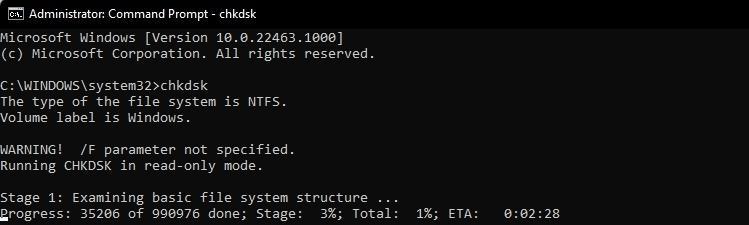
打开命令提示符
要启动CHKDSK命令,首先需要打开命令提示符。我们可以通过快捷键Win+R打开运行窗口,然后输入cmd来打开命令提示符。
输入CHKDSK命令
在命令提示符中输入CHKDSK命令,然后按下回车键。CHKDSK命令有许多参数,下面我们将详细介绍其中一些常用的参数。
参数/f
参数/f是CHKDSK命令中最常用的一个参数。它用于检查并修复文件系统错误。使用参数/f后,CHKDSK会尝试修复所有检测到的错误。
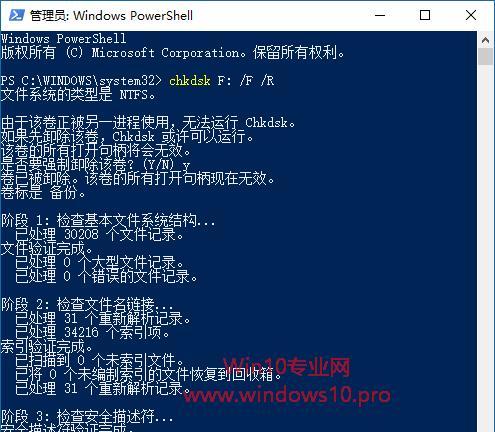
参数/r
参数/r也是CHKDSK命令中常用的一个参数。它用于检查并修复硬盘上的坏道。使用参数/r后,CHKDSK会扫描整个硬盘,找到并标记所有坏道,并尝试恢复已损坏的数据。
参数/x
参数/x用于强制卸载磁盘。在执行CHKDSK命令时,如果磁盘正在使用中,Windows会提示您是否要在下一次启动时运行CHKDSK。使用参数/x后,CHKDSK会强制卸载磁盘并立即执行检查和修复操作。
参数/c
参数/c用于跳过检查磁盘上的循环引用。循环引用是指文件系统中两个或多个文件之间的无限循环链接。使用参数/c后,CHKDSK会跳过这些循环引用。
参数/i
参数/i用于执行磁盘上的索引重建操作。索引是指文件系统中的目录结构和文件信息列表。如果索引损坏,可能会导致文件损坏或文件丢失。使用参数/i后,CHKDSK会重建索引以修复这些问题。
参数/l
参数/l用于设置日志文件大小。日志文件是CHKDSK命令生成的一个记录CHKDSK操作过程的文件。使用参数/l可以设置日志文件的大小。
参数/v
参数/v用于显示CHKDSK命令执行过程中的详细信息。使用参数/v后,CHKDSK会显示文件系统的详细信息和检查和修复过程中发现的问题。
参数/?
如果您不确定如何使用CHKDSK命令或需要查询更多信息,可以输入CHKDSK/?命令来查看CHKDSK命令的帮助信息。
执行CHKDSK命令
执行CHKDSK命令后,CHKDSK会扫描并检查磁盘,然后显示检查结果和报告。如果CHKDSK发现了问题,它将尝试修复这些问题。
等待CHKDSK完成
在执行CHKDSK命令时,需要等待CHKDSK完成操作。如果磁盘上有大量数据,CHKDSK可能需要花费一些时间来完成操作。在等待过程中,请不要关闭命令提示符窗口或断开电源。
通过本文的介绍,我们了解了如何使用CHKDSK命令来检查和修复磁盘问题。使用CHKDSK命令时,需要了解一些常用的参数,并在执行过程中耐心等待CHKDSK完成操作。如果您遇到了磁盘问题,不妨尝试使用CHKDSK命令来解决问题。
版权声明:本文内容由互联网用户自发贡献,该文观点仅代表作者本人。本站仅提供信息存储空间服务,不拥有所有权,不承担相关法律责任。如发现本站有涉嫌抄袭侵权/违法违规的内容, 请发送邮件至 3561739510@qq.com 举报,一经查实,本站将立刻删除。